- Автор Jason Gerald [email protected].
- Public 2024-01-15 08:19.
- Акыркы өзгөртүү 2025-01-23 12:25.
Бул wikiHow сизге текстти же сүрөттү бир жерден көчүрүп, башка жерге iPhone же iPad -ге чаптоону үйрөтөт.
Кадам
4 -метод 1: Текстти көчүрүү жана чаптоо
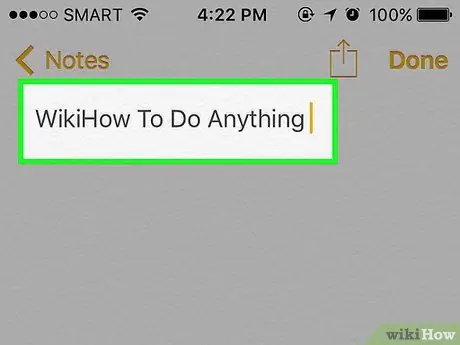
Кадам 1. Сөздү басып, кармап туруңуз
Андан кийин, сиз тийген тексттин көрүнүшүн чоңойтуучу терезе көрсөтүлөт жана курсор жаркылдайт.
Эгерде сиз курсорду башка жерге коюуну кааласаңыз, курсор каалаган жерге келгенге чейин манжаңызды тексттин үстүнө сүйрөңүз
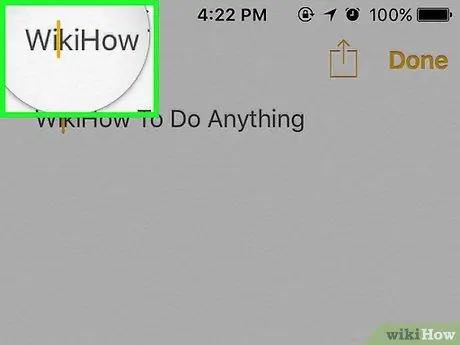
Кадам 2. Манжаңызды көтөрүңүз
Меню баскычы көрсөтүлөт жана сол жана оң көк көзөмөлдөө пункттары белгиленген тексттин эки жагына жайгаштырылат.
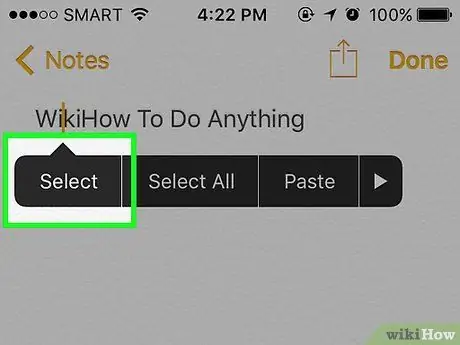
Кадам 3. Тандоо дегенди басыңыз
Андан кийин, жаркырап турган курсорду камтыган сөз көрсөтүлөт.
- Тийүү " Баарын тандоо ”Барактагы бардык текстти белгилегиси келсе.
- Параметрди колдонуңуз " Издөө ”Деп белгиленген сөздүн аныктамасын издөө.
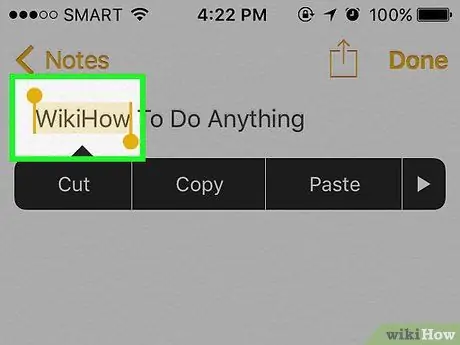
Кадам 4. Тандоону белгилеңиз
Көчүргүңүз келген текстти белгилөө үчүн башкаруу пункттарын сүйрөңүз.
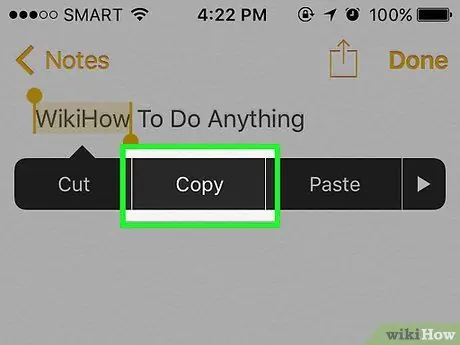
Кадам 5. Көчүрүү тийип коюңуз
Баскыч жоголот жана белгиленген текст түзмөктүн алмашуу буферине көчүрүлөт.
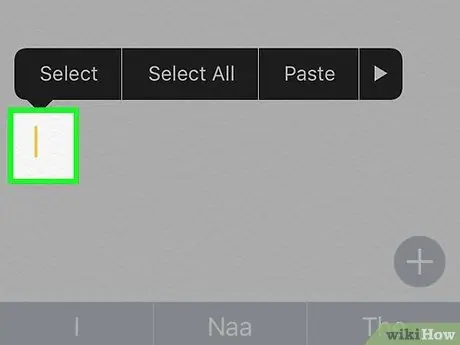
Кадам 6. Текст талаасына тийип коюңуз
Учурдагы ачык документтин башка бөлүгүндө, жаңы документте же башка колдонмодо болобу, текстти чаптоону каалаган жерди табыңыз. Андан кийин, текст талаасына манжаңыз менен тийиңиз.
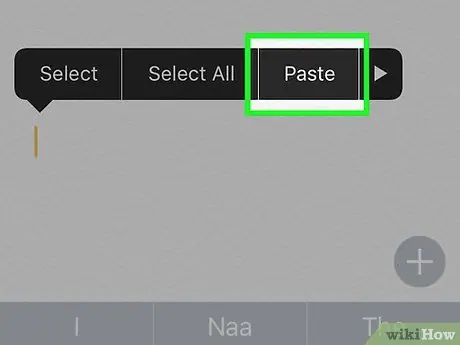
Кадам 7. Таптап коюңуз
Бул баскыч сиз мурда тийген чекиттин үстүндө көрсөтүлөт. Көчүрүлгөн текст чапталат.
- "Көчүрүү" же "Кесүү" буйругунан түзмөктүн буферинде сакталган мазмун болбосо, "Кой" опциясы көрсөтүлбөйт.
- Сиз мазмунду түзөтүлбөгөн документтерге (мисалы веб-баракчаларга) чаптай албайсыз.
Метод 2 2: Көчүрүү жана Мазмунду Кабарлашуу Колдонмосуна чаптоо
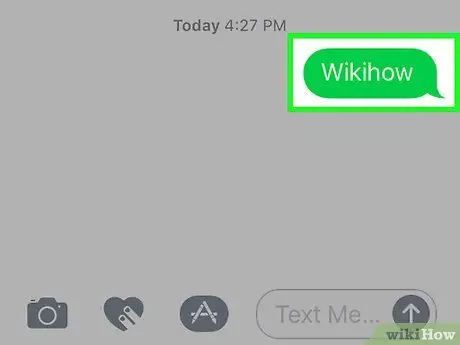
Кадам 1. Тексттин көбүгүн басып, кармап туруңуз
Андан кийин, эки меню көрсөтүлөт. Экрандын ылдый жагында көрсөтүлгөн меню "Көчүрүү" менюсу.
-
Тексттин көбүгүнүн үстүндөгү меню билдирүүгө тез жооп берүүгө мүмкүнчүлүк берет. Жеткиликтүү реакция сүрөтчөлөрү:
- Жүрөк (сүйүү).
- Бармактары өйдө көрсөтүп.
- Бармактары ылдый карайт.
- " Ха ха ".
-
" !!
".
-
"?
".
- Текстти активдүү текст талаасынан көчүрүү үчүн (учурда текст терүү үчүн колдонулган тилке) 1 -ыкманы караңыз.
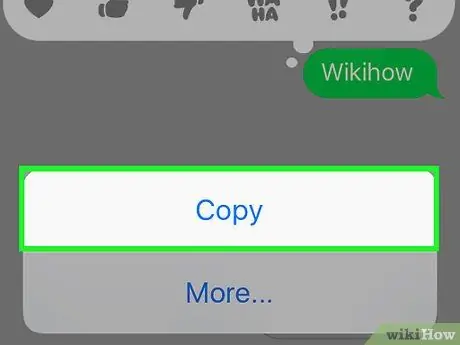
Кадам 2. Көчүрүү тийип коюңуз
Бул параметр экрандын ылдый жагындагы менюда. Текст көбүгүндө көрсөтүлгөн бардык текст көчүрүлөт.
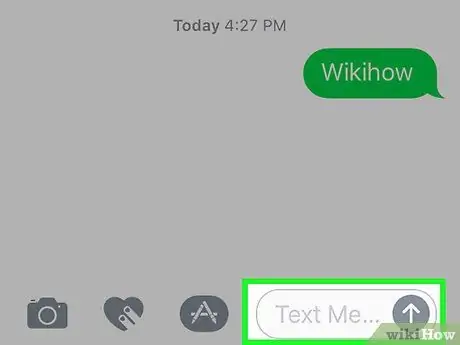
Кадам 3. Текст талаасына тийип коюңуз
Учурдагы ачык документтин башка бөлүгүндө, жаңы документте же башка колдонмодо болобу, текстти чаптоону каалаган жерди табыңыз. Андан кийин, текст талаасына манжаңыз менен тийиңиз.
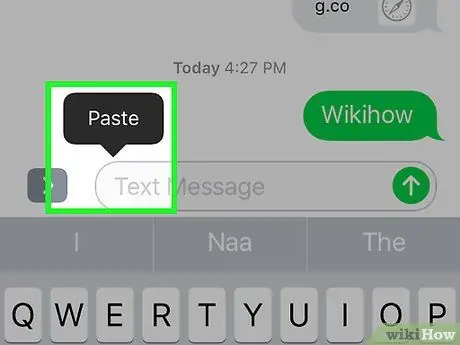
4 -кадам. Кой
Бул баскыч сиз мурда тийген жердин үстүндө көрүнөт. Көчүрүлгөн текст кийин чапталат.
Метод 3 3: Колдонмолордон жана документтерден сүрөттөрдү көчүрүү жана чаптоо
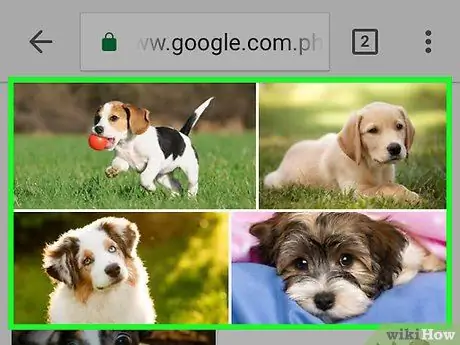
Кадам 1. Керектүү сүрөттү басып, кармап туруңуз
Сиз алынган билдирүүлөрдөн, вебсайттардан же документтерден сүрөттөрдү колдоно аласыз. Өткөрүлгөндөн кийин, калкыма меню көрсөтүлөт.
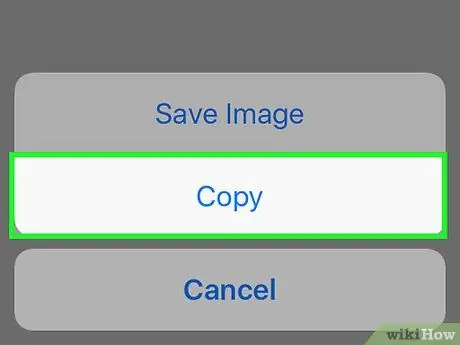
Кадам 2. Көчүрүү тийип коюңуз
Эгерде сүрөттү көчүрүү мүмкүн болсо, анда Көчүрүү ”Меню параметрлеринин бири катары көрсөтүлөт.
Ар кандай веб -сайттардан, документтерден жана социалдык медиа колдонмолорунан сүрөттөр көчүрүлүшү мүмкүн (бирок дайыма эмес)
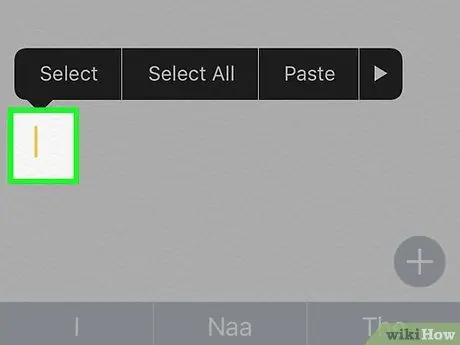
Кадам 3. Тийип, сүрөттү чаптоону каалаган жерди кармап туруңуз
Кабарлар, Почта же Эскертүүлөр сыяктуу сүрөттү чаптоого мүмкүндүк берген колдонмонун талаасын кармап туруңуз.
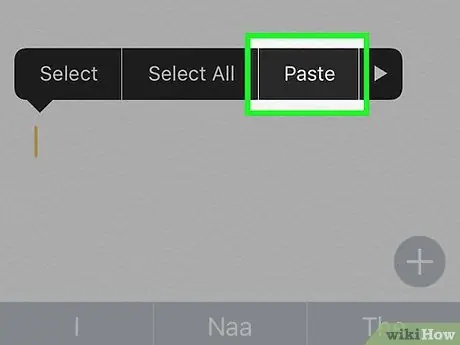
4 -кадам. Кой
Эми, көчүрүлгөн сүрөт сиз көрсөткөн жерге чапталат.
Метод 4 4: Сүрөттөр тиркемесинен сүрөттөрдү көчүрүү жана чаптоо
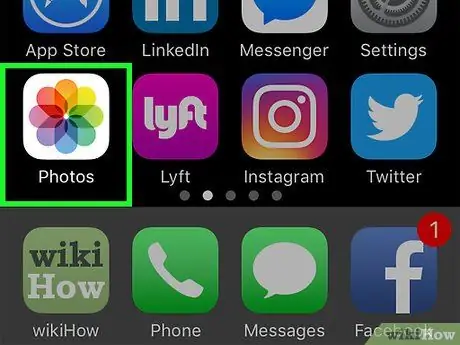
Кадам 1. Ачык Сүрөттөр
Бул колдонмо түстөр спектринен жасалган гүлдөр менен ак сөлөкөтү менен белгиленген.
Эгерде сиз экранда сүрөттү алдын ала көрүү сүрөтчөлөрүнүн торун көрбөсөңүз, " Альбомдор ”Экрандын төмөнкү оң бурчунда жана каалаган альбомго тийип, аны тандаңыз.
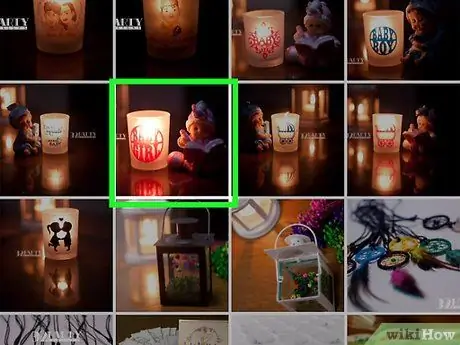
Кадам 2. Сүрөткө тийип коюңуз
Көчүргүңүз келген сүрөттү тандап, бүт экранды толтурмайынча кармап туруңуз.
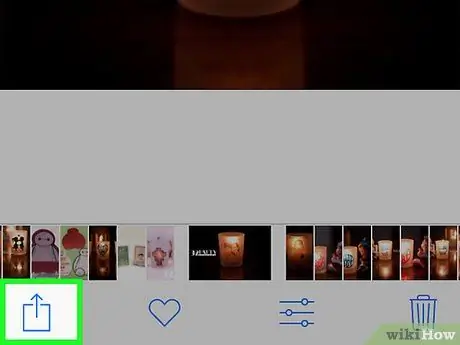
Кадам 3. "Бөлүшүү" баскычын басыңыз
Бул көк төрт бурчтуу баскычтын өйдө караган жебе белгиси бар.
IPhone'до ал экрандын төмөнкү сол бурчунда. IPadде, ал экрандын жогорку оң бурчунда
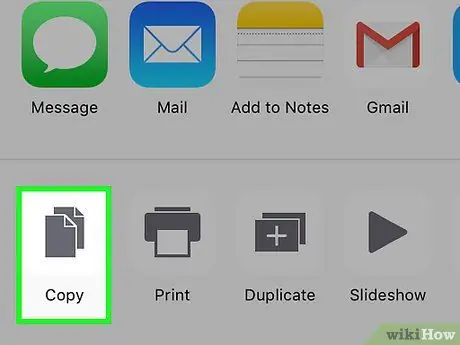
Кадам 4. Көчүрүү тийип коюңуз
Бул экрандын ылдыйкы сол бурчундагы боз түстөгү сөлөкөт жана бири-биринин үстүндөгү эки тик бурчтукка окшош.
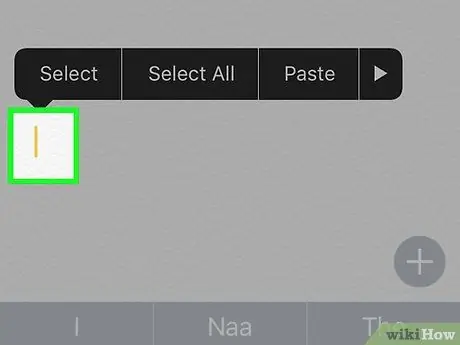
Кадам 5. Тийип, сүрөттү чаптоо үчүн каалаган жерди кармап туруңуз
Колдонмодогу Кабарлар, Почта же Жазуулар сыяктуу сүрөттү чаптоого мүмкүндүк берген талааны/жайгашкан жерди кармап туруңуз.
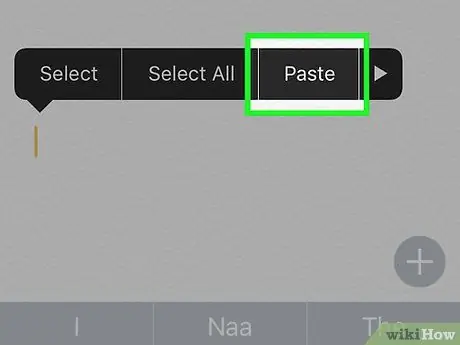
Кадам 6. Таптап коюңуз
Эми, көчүрүлгөн сүрөт тандалган жерге чапталды.
Кеңештер
Кээ бир графикалык колдонмолор алмашуу буферине көчүрүлгөн сүрөттү тааныйт жана жаңы документти түзгөндө сизге сүрөттү чаптоо мүмкүнчүлүгүн берет
Эскертүү
- Сүрөттөрдү жана сөздөрдү көчүрүүдө этият болуңуз. Эгерде сиз кокустан текстти талаага түшүрүп койсоңуз, анда сүрөттүн ордуна сүрөттүн кодун чаптайсыз. Белгиленген аймакта/текстте көзөмөл пункттарын колдонуңуз, ошондо сүрөт да тандалбайт.
- Бардык вебсайттар көрсөтүлгөн текстти же сүрөттөрдү көчүрүүгө мүмкүндүк бербейт.






